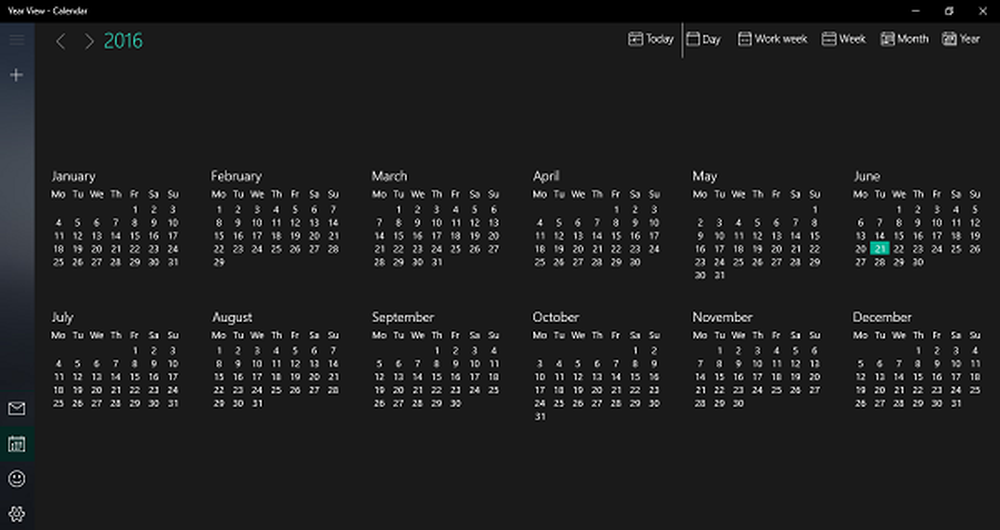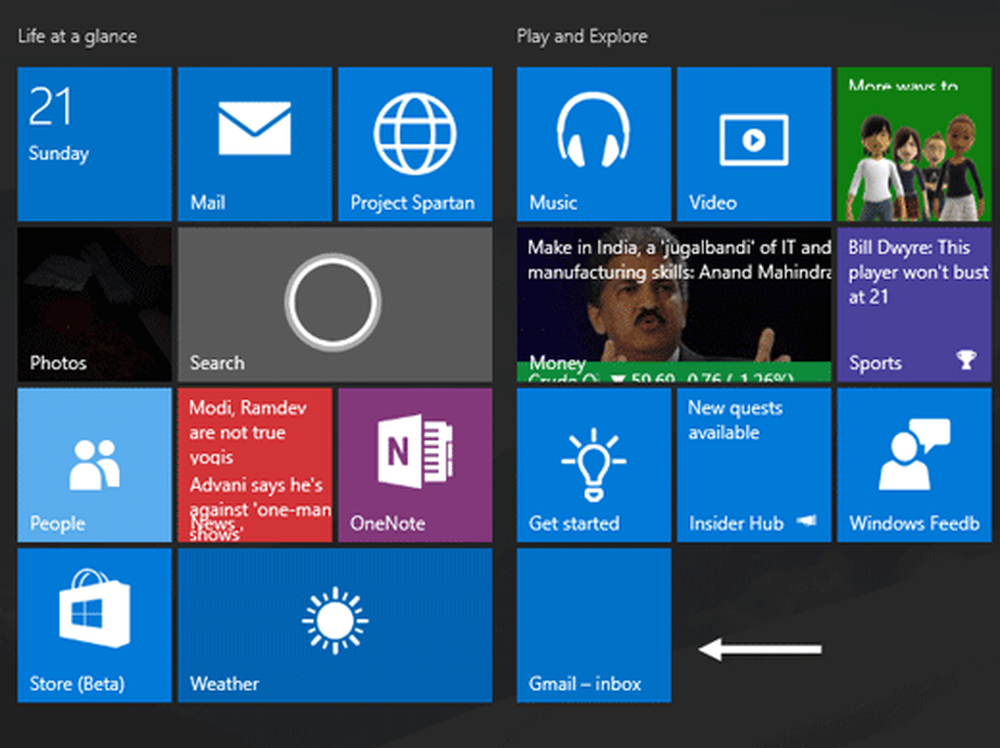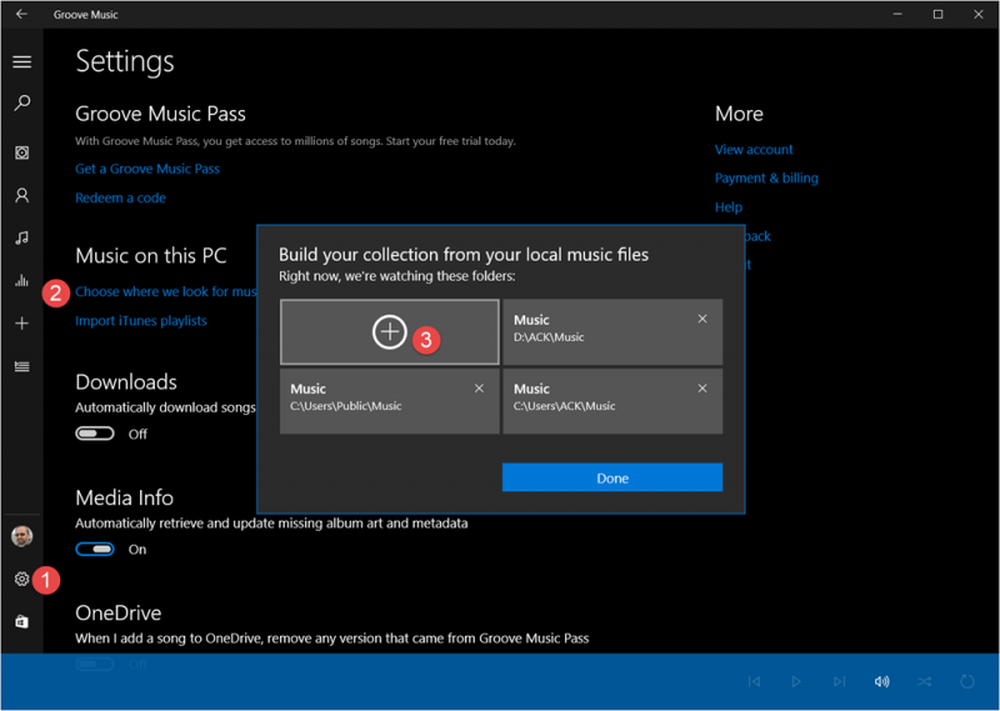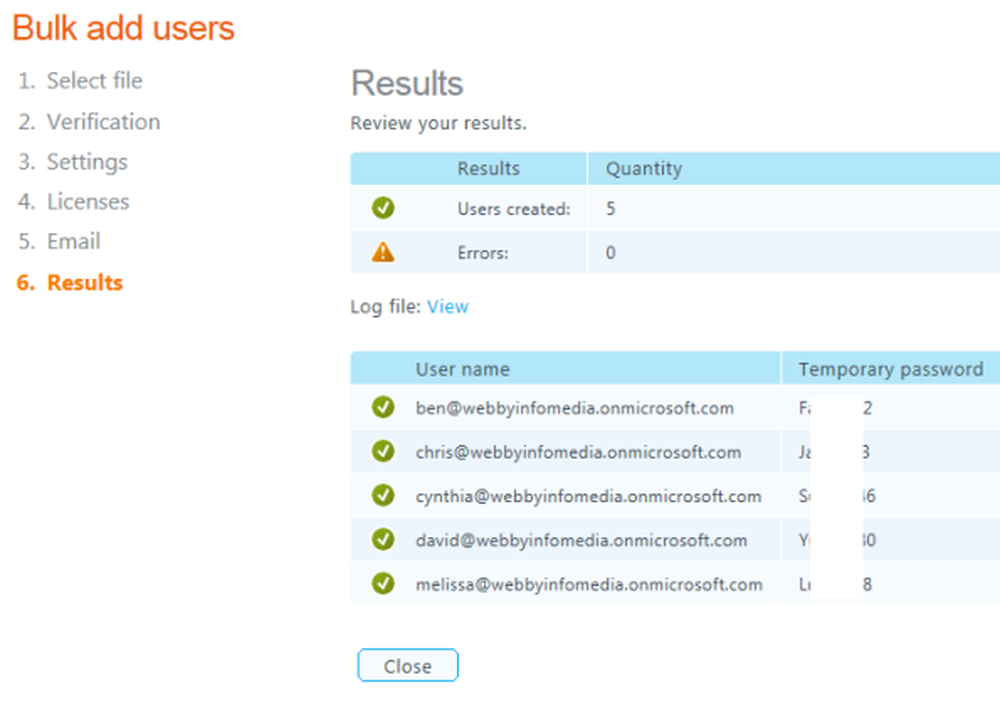Come aggiungere file musicali da PC a Kindle Fire HD

Aggiungi file a Kindle Fire HD
Utilizzare il cavo MicroUSB per collegare il tablet al computer. Windows Vista e versioni successive lo vedranno come un'unità esterna e gli utenti di XP dovranno eseguire l'aggiornamento a WMP 11.

Se viene visualizzato il menu AutoPlay, selezionare per aprirlo per visualizzare i file nella sua memoria locale.
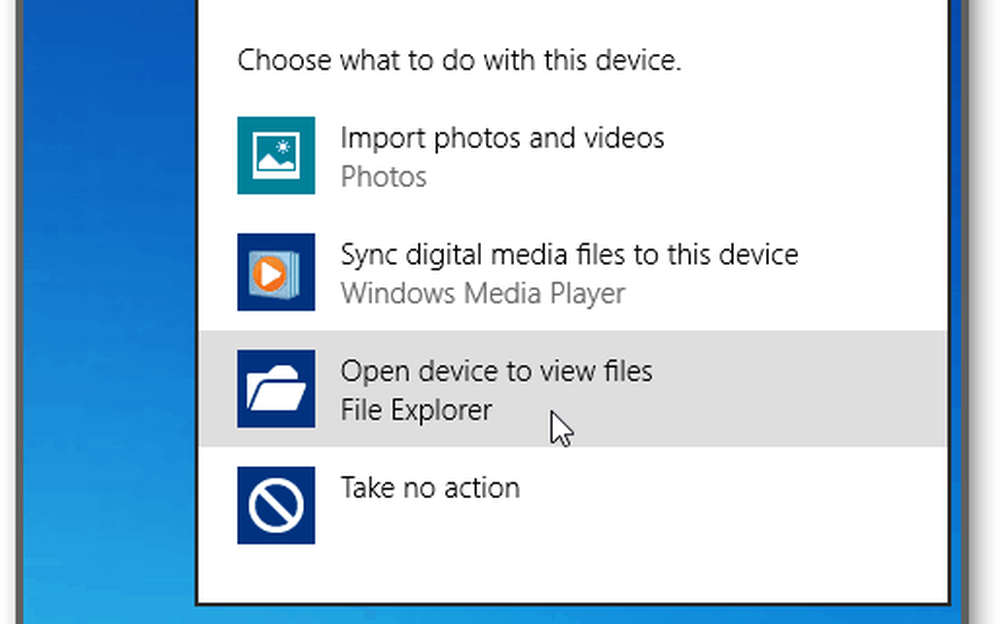
Oppure, se la funzione AutoPlay è disattivata, la vedrai elencata in Risorse del computer.
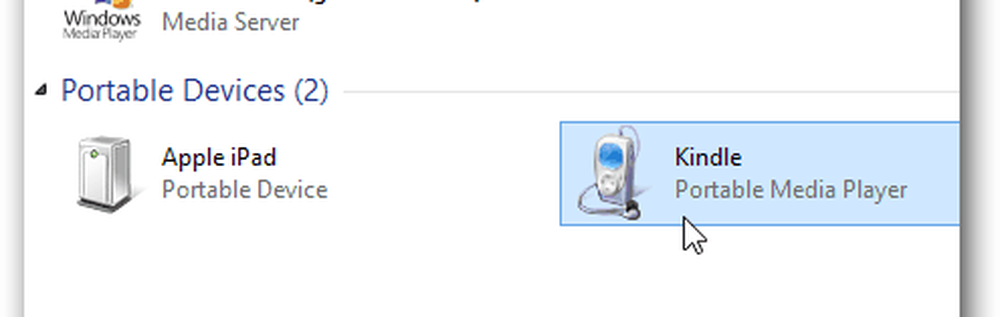
Ora apri la cartella Musica e trasferisci i tuoi file musicali dal disco rigido del tuo computer o dall'unità di rete al tuo Kindle.
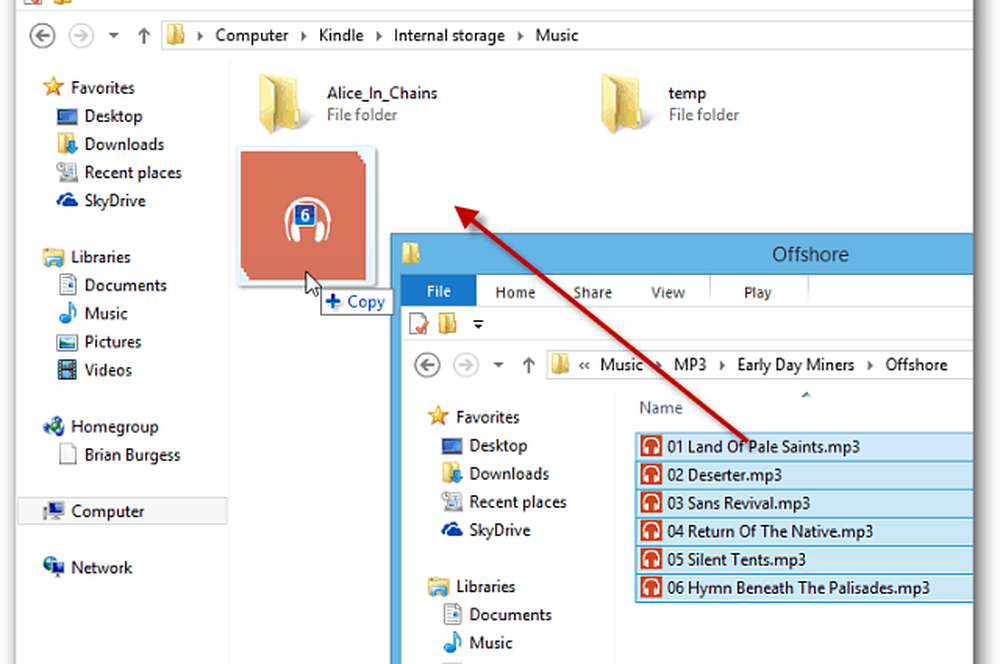
Se si ottiene la seguente finestra di conferma, come ho fatto qui in Windows 8, basta selezionare "Esegui questa operazione per tutti i file" e quindi Sì.
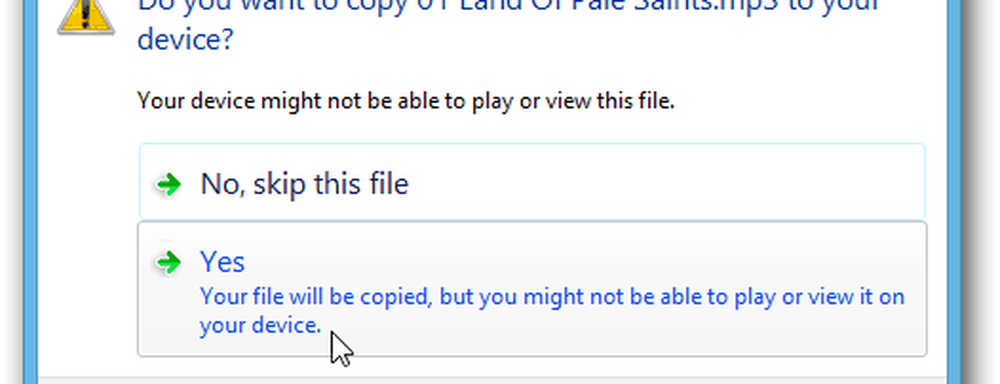
Dopo che i file musicali sono stati trasferiti, scollegare il tablet dal computer. Quindi dalla schermata iniziale tocca Musica.
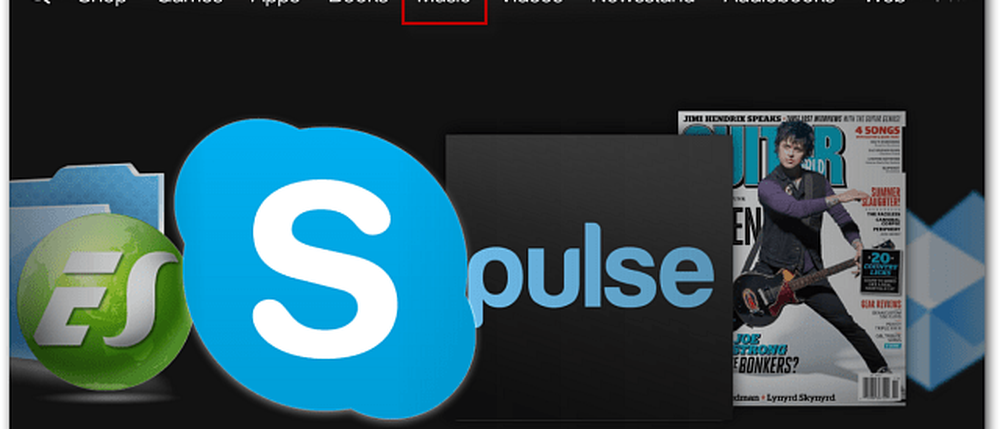
Quindi tocca il pulsante Dispositivo e i brani o l'album che desideri ascoltare.
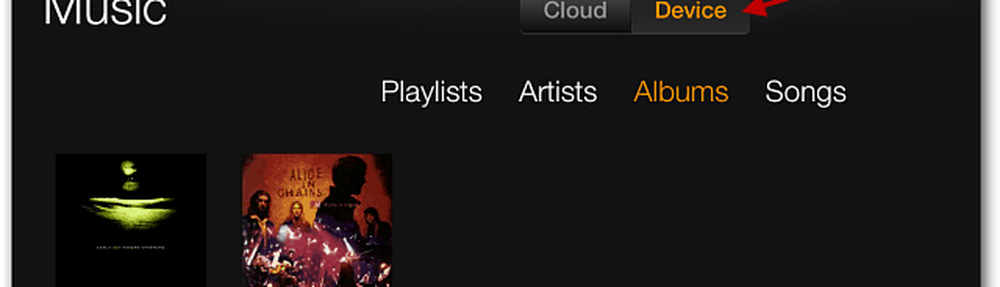
Il lettore musicale inizierà a riprodurre la musica che hai trasferito su di esso. Tocca Nascondi per ascoltare ancora i tuoi brani mentre fai altre cose sul tablet.
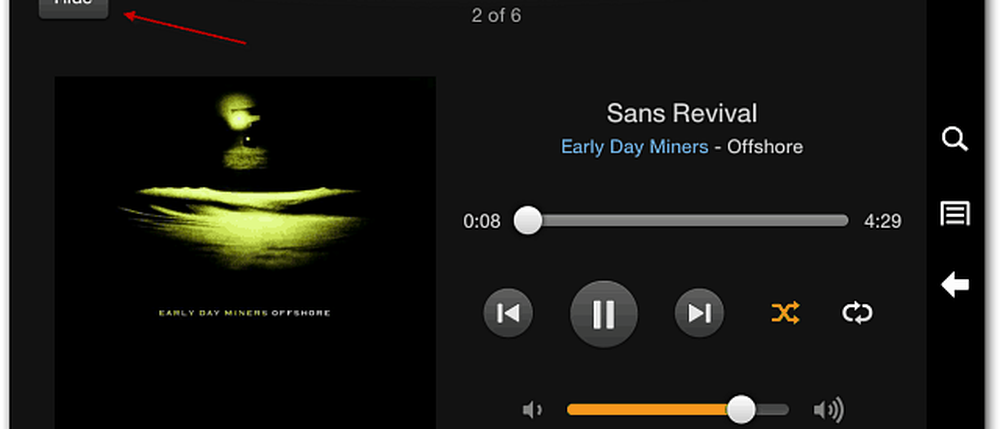
Puoi controllare la riproduzione musicale mentre usi altre app sul tablet scorrendo dall'alto verso il basso dello schermo. Per esempio, qui sto sfogliando una rivista e voglio saltare alla canzone successiva.
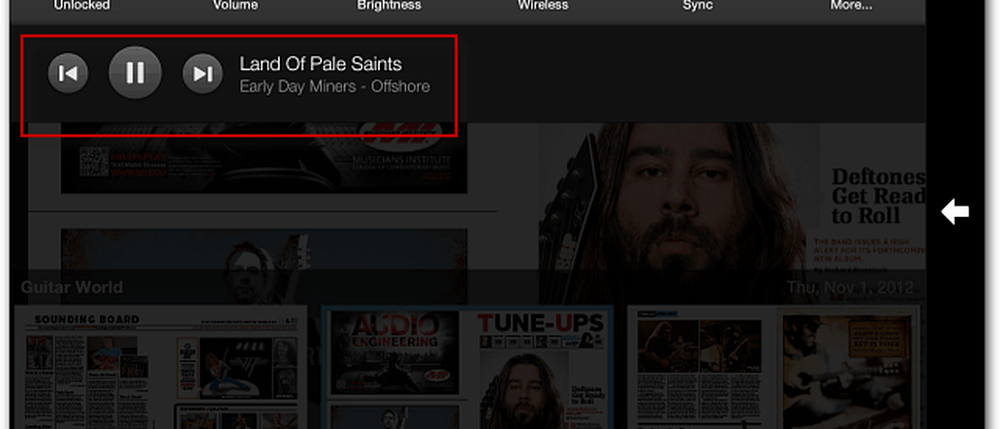
Il Kindle Fire HD supporta i seguenti formati di file musicali:
Dolby Digital (AC-3), Dolby Digital Plus (E-AC-3), non DRM AAC, MP3, MIDI, PCM / WAVE, OGG, WAV e MP4. Se hai una collezione di file musicali Lossless, consulta il nostro articolo su come convertirli in AAC o MP3 con iTunes.